Onemogućavanje praćenja korisnika u sustavu Windows

- 2696
- 392
- Alan Lueilwitz
Korisnici susreću sve programere proizvoda s velikim entuzijazmom. Nevjerojatna nestrpljivost očekivali su vlasnici PC -a izlaska novih "desetaka" - operativnog sustava s jedinstvenim mogućnostima. Međutim, nakon objavljivanja Windows 10, glasine su odmah puzale, što je počelo alarmirati mnoge korisnike podacima koje sustav nadzire sve radnje koje izvode. U početku su mnogi shvatili ove informacije skeptične, ali nakon toga, oslanjajući se na konkretnije činjenice, njihovo se mišljenje promijenilo.

Načini za isključivanje korisničkog praćenja u sustavu Windows.
Malo je vjerojatno da netko želi da netko autsajder ima priliku primiti informacije o njihovim lozinkama i o tome koje se web stranice posjećuju, a koje se informacije čitaju. Ako na računalu imate instaliran Windows 10, možete onemogućiti praćenje kako ne biste doživjeli nelagodu. Kako to praktički učiniti, mnogi ne znaju, mi ćemo vam pomoći da shvatite ovo pitanje, dajući određenu pouku što i u kojem redoslijedu da ispuni tako da nitko nema priliku preživjeti vas.
Proces nadzora Windows 10
Usluga odgovorna za provođenje procesa praćenja ima prilično veliko ime - "Funkcionalne mogućnosti za povezane korisnike i telemetriju". Ova je usluga skup usluga odgovornih za prikupljanje i prijenos dijagnostičkih podataka PC -a. Takve se akcije, naravno, ne provode s ciljem prikupljanja inkriminirajućih dokaza o vama, već kako bi se poboljšao rad operativnog sustava. Međutim, teoretski, nitko ne može jamčiti da u tako dobrim svrhama netko neće provoditi "špijunske" aktivnosti.
Zašto Windows 10 prati korisnike
Svi pokušaji programera Supercrofession da otvore pakete objavljenih "desetaka" još nisu okrunjeni uspjehom, jer je ovaj OS zaštićen zatvorenim kodom. Sve informacije koje sustav prikuplja pažljivo su šifrirane i preusmjerene na Microsoft Server. Ne biste se trebali ni žaliti i proglasiti kršenje svojih prava, jer vas sustav upozorava na to tijekom instalacije. Ako ne poduzmete nikakvu radnju, to znači da dajete svoj pristanak prema zadanim postavkama kako biste ispunili sve sljedeće radnje sustava za preživljavanje. Navest ćemo osnovne podatke koji je upravo zainteresiran za sustav:
- Osobni podaci korisnika (prezime i ime, adrese e -pošte, fizičke i IP adrese);
- Sve prijave i lozinke koje se unose u preglednike;
- računalni podaci;
- informacije o bilo kojoj VPN vezi;
- Podaci o plaćama;
- informacije o instaliranom softveru na računalu;
- Informacije pročitane s tvrdog diska.
Naravno, ne jamčimo da je naveden cijeli popis uputa za praćenje. Naravno, malo je vjerojatno da će svi obični korisnici imati aktivno promatranje. Međutim, ako niste zadovoljni sama činjenica o mogućnosti provođenja takvih neugodnih radnji u odnosu na vas, predlažemo da se zaustavi praćenje u operativnom sustavu Windows 10. Usput, živopisni dokaz da je vaše računalo uspostavljeno na vašem računalu je pop -up oglašavanje, čija tema odgovara vašim posljednjim upitima za pretraživanje.
Odspojite nadzor u fazi instalacije Windows 10
Ako se odlučite promijeniti postavke operativnog sustava, tada to predlažemo da to učinite odjednom, u vrijeme instalacije, lišavajući sustav mogućnost izvršavanja čak i minimalnog kratkotrajnog nadzora. Ne brinite ako uopće ne razumijete, kako samostalno isključiti nadzor u Windows 10 zauvijek. Detaljno ćemo vam reći o svemu.
U procesu instaliranja novog operativnog sustava, budite oprezni, ne propustite plavi zaslon s nazivom "Povećajte brzinu rada". Javlja se u fazi odmah nakon uvođenja ključa. Najčešće korisnici užurbano pritiskaju gumb "Upotrijebi standardne parametre", slažući se sa svime što programeri nude. Preporučujemo da krenete drugim putem, kliknite gumb "Postavke parametara".
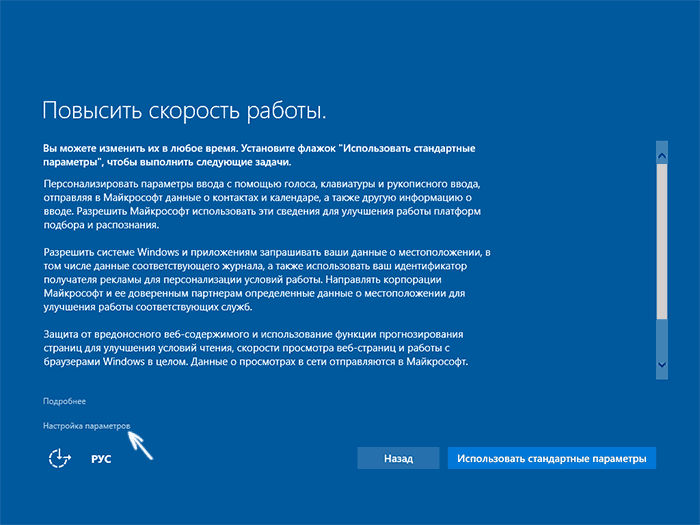
Nakon takvih radnji otvorit će se novi prozor u kojem će vam se ponuditi premještanjem klizača da biste isključili ili omogućili sustavu da izvrši neke radnje. Pažljivo pročitajte sve rečenice, napravite izbor i slijedite. U sljedećem ćete prozoru biti pozvani da onemogućite ili uključite parametre praćenja. Iskusni korisnici i dalje preporučuju isključivanje svih parametara koje vidite na ovoj stranici:
- Auto -prikupljanje za mreže;
- izvještaji o otkrivenim pogreškama;
- Predviđanje otvaranja stranica.
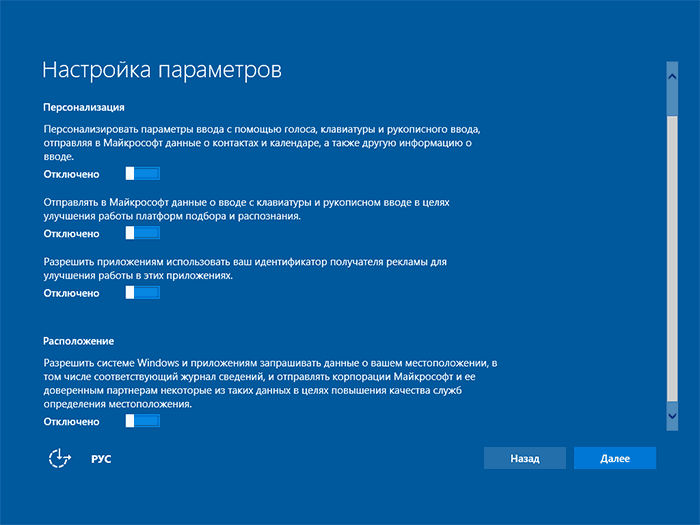
Cijeli sljedeći postupak instaliranja OS -a može se izvesti u uobičajenom načinu rada. Sve što se odnosi na parametre praćenja, već ste uspjeli isključiti.
Odspojite nadzor u sustavu Windows 10
Nažalost, mnogi su uhvaćeni na nepovezanost telemetrije u sustavu Windows 10 samo kad je operativni sustav već dugo instaliran. Naravno, glupo je "upropastiti" OS i ponovno ga instalirati samo zbog nevjerojatne želje za isključivanjem na Windows 10 nadzoru. Pomoći ćemo vam da shvatite pitanje kako onemogućiti nadzor na već instaliranom Windows 7 ili 10.
Idite na "Start", idite na izbornik "Parametri", u njemu pronalazimo odjeljak "Privatnost" i idimo u njega. Na lijevoj strani otvorenog prozora postoji zamjena. Morat ćete malo lutati po njemu. U početku se zadržavamo na prvom retku "Općenito". Sve što vidite na ovoj kartici, preporučujemo da prekinete vezu.
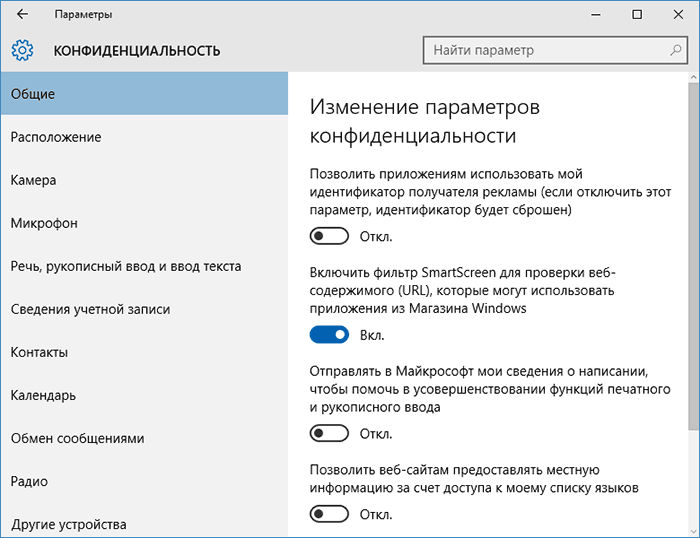
Ako slijedite naše preporuke, tada možete zabraniti poseban softver s identifikatorom računala, slijedeći cilj odabira i demonstracije oglašavanja relevantnog za vas. Također na ovoj kartici možete isključiti nadzor Windows 10 u smislu pružanja web lokacija koje posjetite, pristup popisu jezičnih paketa koji se koriste na računalu.
Sljedeći parametar "Lokacija" pruža prikupljanje informacija o lokaciji računala. Ako isključite ovaj parametar, moći ćete ukloniti posebne programe koji špijunirate za vas.
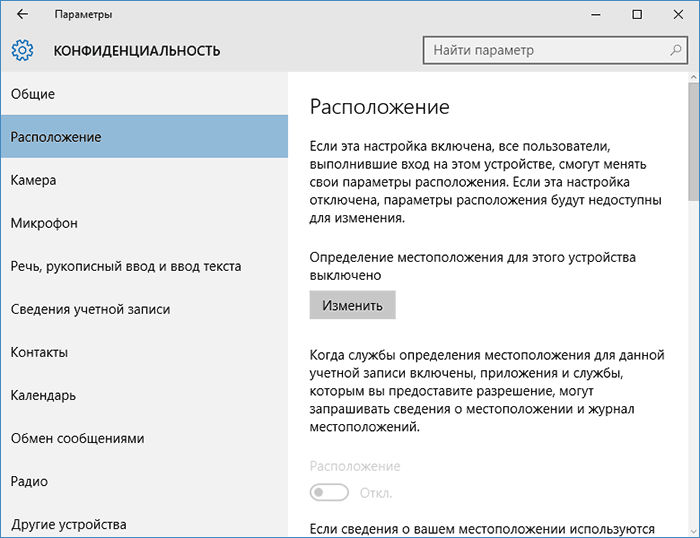
Sljedeći parametar "govor, unos rukopisa" usredotočen je na presretanje tiskanih znakova. Budite oprezni ovdje. Ako vizualno pronađete gumb "Upoznaj", ne učinite ništa, jer su sve nepoželjne funkcije već ranije isključene. Prilikom vizualizacije gumba "Zaustavi studij", obavezno pritisnite na njega. To je jedini način na koji ćete moći osigurati dodatnu zaštitu za sebe, riješiti se programa dizajniranih za špijuniranje, presretanje i pohranjivanje povjerljivih podataka na udaljenim poslužiteljima.
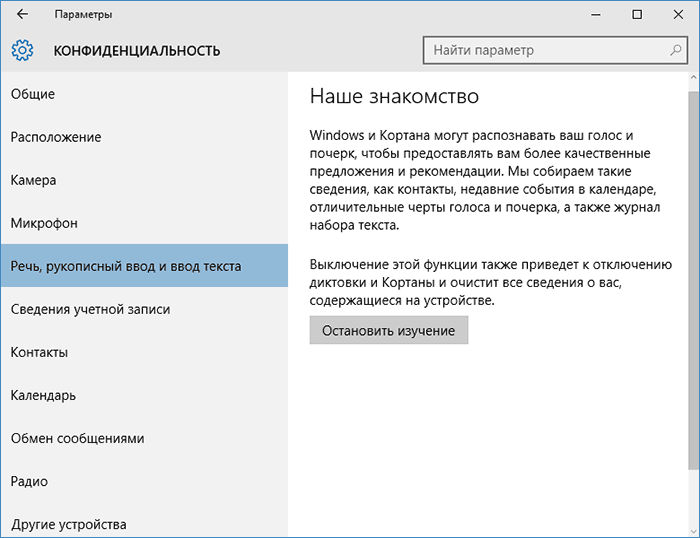
U sljedećim parametrima "kamera", "Recenzije, dijagnostika" također isključujemo Windows Defender.
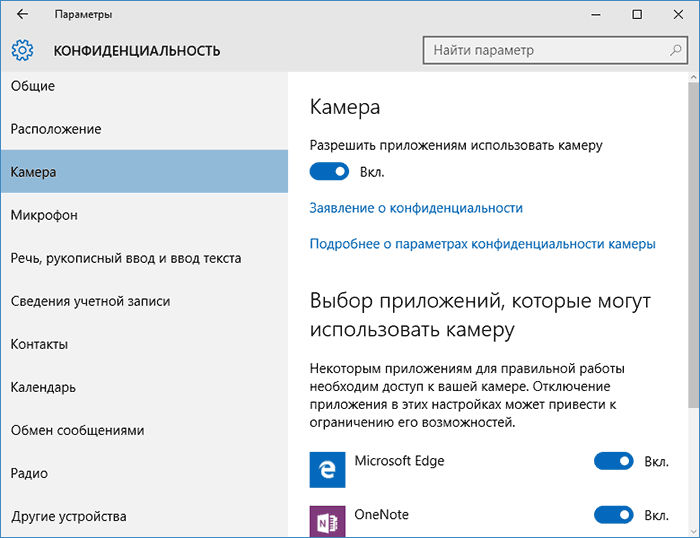
Nakon što je postigao parametar "pozadinske aplikacije", predlažemo da "ubijete dvije ptice jednim kamenom":
- Blokiramo poslužitelje Microsofta;
- Oslobodimo nekoliko resursa PC -a;
- Uštedimo punjenje prijenosne baterije.
Možda ni ne shvaćate koje su pozadinske aplikacije instalirane i uspješno rade bez vašeg pristanka na računalu. Pomaknite se kroz klizač, pročitajte popis takvih aplikacija, ako ih ne trebaju, slobodno isključite.
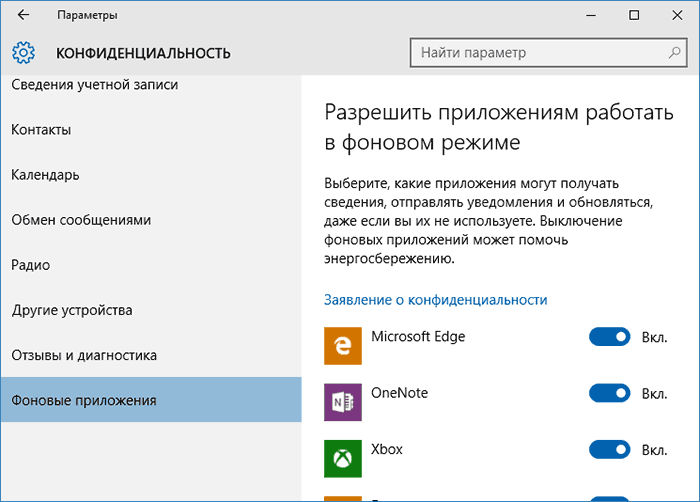
Sada nudimo prelazak na drugi odjeljak "Mrežna konfiguracija". Idite na karticu Wi-Fi, odaberite "Upravljanje Wi-Fi mrežom" Parametri ". U prozoru koji se otvara, pronađite dvije retke:
- "Veza na vruće točke";
- "Povežite se s mrežama ...".
U blizini svakog retka postavite klizače na "OBL.". Odspojivanje sinkronizacije sustava Windows 10 također uključuje posjet centru za ažuriranje sustava Windows, kao i deaktivaciju preuzimanja datoteka za ažuriranje iz nekoliko izvora. Ne zaboravite isključiti praćenje u pregledniku Edge, čija je funkcija predviđanje i očuvanje svojih osobnih podataka.
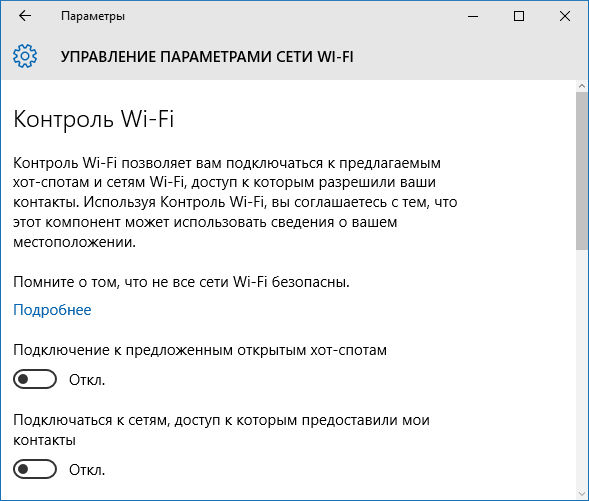
Windows 10 prekida prometa pomoću programa
Naravno, sve što smo sada preporučili, mnogi korisnici mogu izazvati šok. Mnogi se boje unijeti promjene u postavke, bojeći se da mogu nanijeti ozbiljnu štetu sustavu, koji se neće još jednom započeti u osveti. Za takve su korisnike programeri razvili izvrsne programe za onemogućavanje praćenja u sustavu Windows 10. Konkretno, trenutno postoji Antispy Utility - Ashampoo proizvod koji vam omogućuje vješto otkrivanje i onemogućavanje špijunskih trikova Windows 10.
Rad s takvim uslužnim programom potpuno je zadovoljstvo, jer odmah prikazuje cijeli popis na ekranu, jednostavno morate isključiti sve. Ugodan bonus je činjenica da uslužni program ne treba postupak instalacije, dovoljan je za preuzimanje i ukinuti. Jedini minus je englesko sučelje.
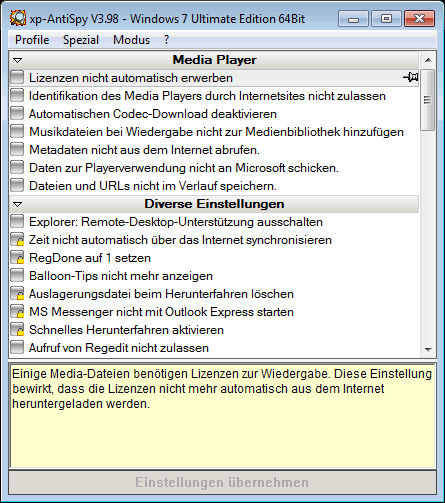
Izvrsna alternativa antispy -u je uništiti Spining Windows (DWS), korisnost ima sučelje koje govore rusko, razumljivu funkcionalnost. Osim toga, koristeći takav program, bit će vam dovoljno da pritisnete samo na jedinom gumbu "Zabranite špijuniranje Windows 10".
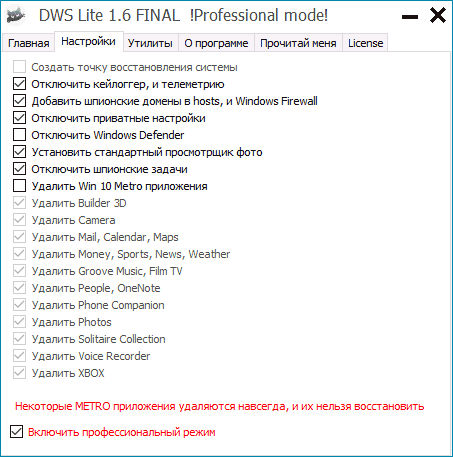
Na popisu dobrih malih programa s kojima možete riješiti pitanje isključivanja nadzora, postoje takvi:
- Onemogućiti praćenje pobjede;
- Donotspy10;
- Windows 10 popravljač privatnosti.
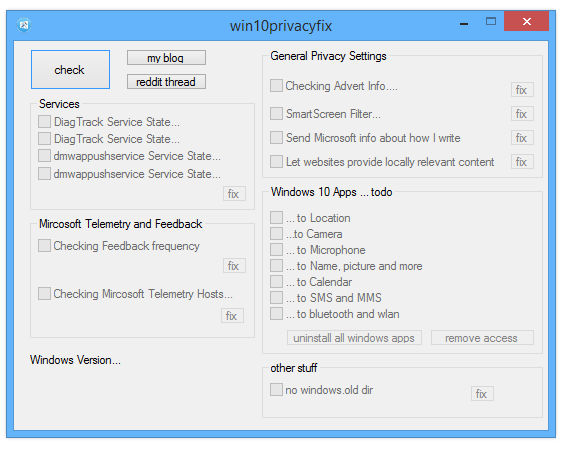
Odlučite se o opciji koja vas najviše impresionira i počnite glumiti. Dakle, postupak zaustavljanja nadzora operativnog sustava može provesti bilo koji korisnik ako ga zanima i pažljivo se upozna s našim preporukama.

